The চিহ্নিতকারী এগুলি একটি চমত্কার উদ্ভাবন, হাতে হাত রাখার ক্ষমতা এবং একটি সংগঠিত উপায়ে সাইটগুলি যা আমাদের কয়েক সেকেন্ডের জন্য আগ্রহী করে তোলে, ইন্টারনেট ব্রাউজিংকে আরও কার্যকর প্রক্রিয়া করে তোলে। কনসোল প্রেমীদের কাছে আমাদের কাছে একটি দুর্দান্ত সরঞ্জাম বলা হয় Buku এটি আমাদের পরিচালনা করতে দেয় টার্মিনাল থেকে বুকমার্ক, দ্রুত, সহজে এবং ব্রাউজারের সাথে একীকরণের সাথে।
বুকু কি?
এটি একটি দুর্দান্ত এবং শক্তিশালী ওপেন সোর্স বুকমার্ক পরিচালক, এটির মধ্যে বিকাশ python3 y এসকিউএলাইট 3 দ্বারা অরুণ প্রকাশ জন, যা আপনাকে সাধারণ পরিচালনা এবং বেশ ব্যবহারিক ব্যবহারের সাথে কোনও বিবরণ না হারিয়ে কনসোল থেকে বুকমার্কগুলি সঞ্চয় এবং পরিচালনা করতে দেয়।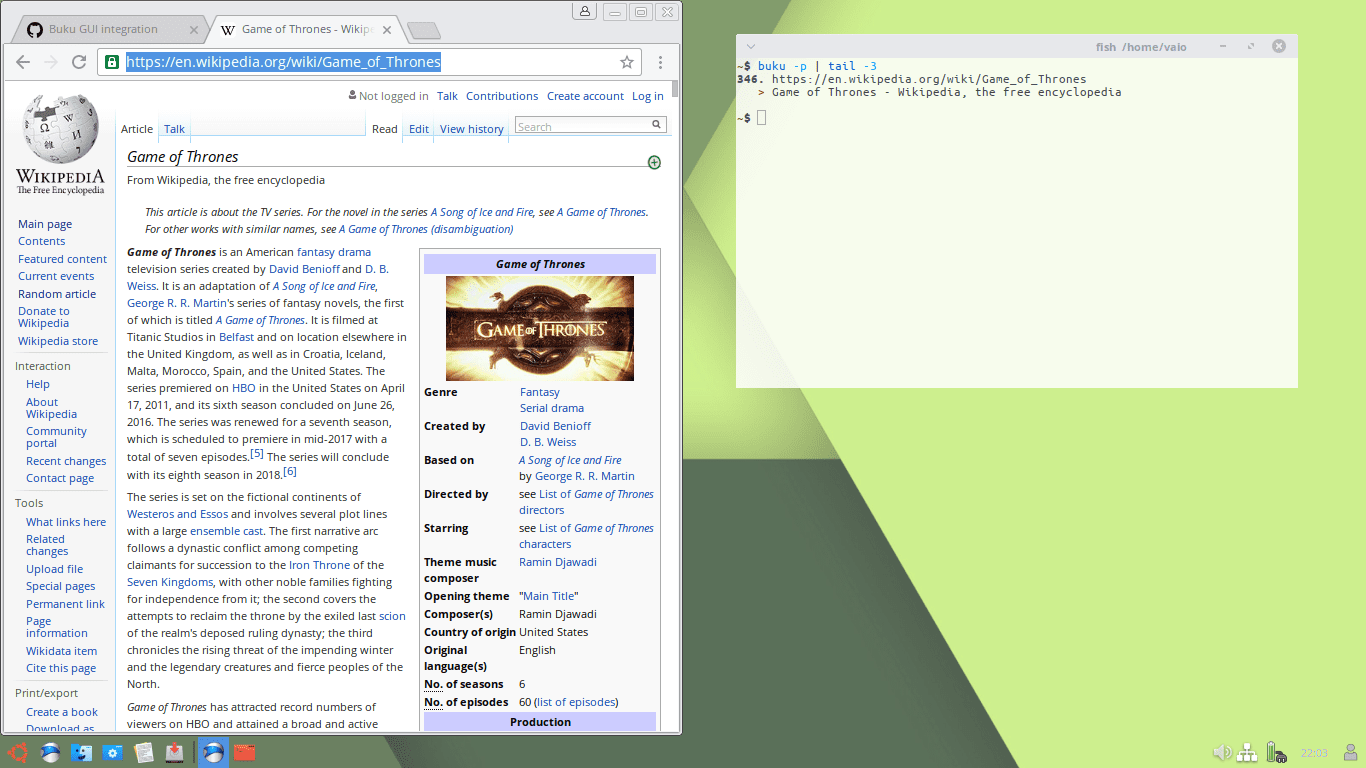
এটির অপারেশনটি বেশ সহজ, বুকু একটি বুকমার্কড ওয়েব পৃষ্ঠার শিরোনাম গ্রহণ করে এবং মন্তব্য এবং অতিরিক্ত ট্যাগগুলির সাথে এটি একসাথে সঞ্চয় করে, একইভাবে এটি অন্য কোনও বুকমার্ক সম্পাদক থেকে ফিড করে।
Buku এটিতে নিয়মিত এক্সপ্রেশন এবং একটি গভীর ব্রাউজ মোড (বিশেষত ইউআরএলগুলির জন্য) সহ একাধিক অনুসন্ধান বিকল্প রয়েছে, যা আপনাকে তাত্ক্ষণিকভাবে কোনও বুকমার্ক সন্ধান করতে দেয়। একইভাবে, একাধিক অনুসন্ধান ফলাফল প্রাকৃতিকভাবে ব্রাউজারে খোলা যেতে পারে।
আমরা নিম্নোক্ত জিএফ-তে বিস্তারিতভাবে বুকুর ক্রিয়াকলাপটি কল্পনা করতে পারি:
বুকু বৈশিষ্ট্যগুলি
- নিখরচায় ও মুক্ত উত্স।
- একটি পরিষ্কার ইন্টারফেস সহ লাইটওয়েট অ্যাপ্লিকেশন।
- পাঠ্য সম্পাদকের সাথে দুর্দান্ত একীকরণ।
- পৃষ্ঠার শিরোনাম, ট্যাগ এবং মন্তব্য অনুসারে অনুসন্ধান করুন।
- একাধিক অনুসন্ধান মোড (উদাহরণস্বরূপ)
deep,regex). - ব্রাউজারে বুকমার্ক এবং অনুসন্ধান ফলাফল খুলুন।
- বিস্তৃত এইচটিএমএল বা মার্কডাউন আমদানি কার্যকারিতা।
- সংক্ষিপ্ত এবং URL প্রসারিত করার কার্যকারিতা Fun
- >>,> বা << এর সাথে স্মার্ট ট্যাগগুলি সম্পাদনা করুন।
- পাসওয়ার্ড সুরক্ষা।
- সরঞ্জামের বিভিন্ন ইনস্টলেশনের মধ্যে ডাটাবেস সিঙ্ক্রোনাইজ করার সম্ভাবনা সহ পোর্টেবল।
- স্ক্রিপ্ট এবং নমুনা পৃষ্ঠাগুলি সহ বিস্তৃত ডকুমেন্টেশন।
- কোনও ডেস্কটপ পরিবেশের সাথে ব্যবহার করতে সহজ এবং সামঞ্জস্যপূর্ণ।
কীভাবে বুকু ইনস্টল করবেন
বুকু ইনস্টল করার জন্য আমাদের প্রথমে নীচের নির্ভরতাগুলি আবরণ করতে হবে: Python 3.3 অথবা উচ্চতর, urllib3, cryptography, beautifulsoup4, requests। এই নির্ভরতাগুলি নিম্নলিখিত কমান্ডের সাথে পাইপ 3 ব্যবহার করে ইনস্টল করা যেতে পারে:
$ sudo pip3 install urllib3 cryptography beautifulsoup4 requests
এরপরে আমরা এই কমান্ডটি প্রয়োগ করে পাইপ 3 সহ বুকুকে ইনস্টল করতে এগিয়ে যাচ্ছি:
$ sudo pip3 install buku
কিভাবে আর্ক লিনাক্স এবং ডেরিভেটিভসে বুকু ইনস্টল করবেন
আর্ক লিনাক্স এবং ডেরিভেটিভ ব্যবহারকারীরা এটির জন্য আউর সংগ্রহস্থল ব্যবহার করে বুকুকে ইনস্টল করতে পারেন, কেবল নীচের কমান্ডটি চালান:
$ yaourt -S buku
কীভাবে বুকুকে ডেবিয়ান, উবুন্টু এবং ডেরাইভেটিভসে ইনস্টল করবেন
বুকু এই ডিস্ট্রোসের জেস্টি প্যাকেজে উপলব্ধ, তাই আপনি যদি এগুলি সক্রিয় করেন তবে কেবল চালনা করুন:
$ sudo apt-get install buku
একইভাবে, উবুন্টু ব্যবহারকারীরা জারুন সফ্টওয়্যারটির পিপিএ যুক্ত করতে এবং সেখান থেকে অ্যাপ্লিকেশনটি ইনস্টল করতে পারেন, এটি করতে নিম্নলিখিত কমান্ডগুলি কার্যকর করতে পারেন:
do সুডো অ্যাড-এপটি-রিপোজিটরি পিপিএ: টুইডোপাশেগি / জারুন $ সুডো এপটি-আপডেট আপডেট $ সুডো এপটি-গেট ইনস্টল বুকু
সোর্স কোড থেকে কীভাবে বুকু ইনস্টল করবেন
আরও দু: সাহসিক ব্যবহারকারীরা এই পদক্ষেপগুলি অনুসরণ করে গিতুব হোস্ট করা উত্স কোড থেকে বুকুকে ইনস্টল করতে পারবেন:
$ git clone https://github.com/jarun/Buku.git
$ cd Buku/
$ sudo make install
$ chmod +x buku.py
$ ./buku.py
আমরা নিম্নলিখিতটিতে এই সরঞ্জামটি ব্যবহারের জন্য একটি দুর্দান্ত ম্যানুয়াল খুঁজে পেতে পারি লিংক
জিআইএফ-তে তারা কোন টার্মিনাল ব্যবহার করে তা কি কেউ জানেন?
টার্মিনালটির কোনও ধারণা নেই, তবে এটি zsh এর জন্য কোনও থিমের মতো দেখাচ্ছে, https://github.com/robbyrussell/oh-my-zsh/wiki/Themes সেখানে আপনি উপলব্ধ থিমগুলি দেখতে পারেন।